Le panneau déroulant maps d'un matériau permet d'accéder à des maps que vous pouvez affecter à différentes composantes du matériau. Il vous permet également de définir une valeur de quantité (Intensité relative) pour chaque carte.
Vous disposez d'un large éventail de types de maps. Pour obtenir une description des différents types de maps et savoir comment les paramétrer, reportez-vous à la rubrique Types de maps.
Affectation d'une map à des paramètres différents
L’affectation de la même map à des paramètres différents présente parfois des avantages. Par exemple, lorsque vous utilisez un motif à la fois sous la forme d'une map d'auto-illumination et d'opacité, vous pouvez obtenir un motif luisant qui plane dans l'espace. Une méthode simple afin de réaliser cela dans le panneau déroulant Maps consiste à faire glisser une map d'un composant à un autre, puis de définir la méthode sur Instance dans la boîte de dialogue qui s'ouvre.
Fusion des valeurs Quantité de map pour les composantes d'opacité et autres composantes d'un matériau
Lorsque vous attribuez une map à un composant scalaire (tel que Niveau spéculaire, Lustre, Auto-illumination et Opacité), la valeur du composant indiquée dans le panneau déroulant Paramètres de base est fusionnée avec la valeur Quantité de la map associée dans le panneau déroulant Maps.
Par exemple, lorsque l'opacité est définie sur 0, la valeur du paramètre Quantité de la map détermine complètement l'opacité. En d'autres termes, toute réduction de la valeur du champ Quantité entraîne une augmentation de la transparence sur la totalité de la surface. A l'inverse, lorsque l'opacité est égale à 100, la réduction de la valeur du champ Quantité augmente l'opacité de l'ensemble de la surface. Vous pouvez ajuster l'opacité d'une map Damier de façon à ce que les zones opaques demeurent opaques, tandis que les zones transparentes deviennent semi-transparentes.
Les autres composants scalaires se comportent de la même façon. Si vous définissez la valeur de Quantité de la map sur 100, la totalité de la map est appliquée. Le réglage de la Quantité sur 0 revient à désactiver la map. Les valeurs Quantité intermédiaires sont fusionnées avec la valeur de la composante scalaire.
Procédures
Pour affecter une map, procédez de l'une des manières suivantes :
- Dans le panneau déroulant Maps, cliquez sur un bouton de map.
3ds Max ouvre un navigateur de matériaux/maps modal, dans lequel vous pouvez cliquer deux fois sur la texture souhaitée.
- Dans l'éditeur de matériaux détaillé, cliquez deux fois sur la map dans le groupe de fonctions Navigateur de matériaux/maps, puis connectez le noeud au composant que vous souhaitez mapper.
Pour utiliser la même map pour des paramètres différents, effectuez l'une des opérations suivantes :
- Dans le panneau déroulant Maps, cliquez sur un bouton de map pour affecter une map.. L’éditeur de matériaux est maintenant au niveau map et affiche les options se rapportant aux paramètres de la map.
 Revenez au niveau matériau, puis faites glisser le bouton de map et déposez-le sur le bouton de map d'un autre paramètre. 3ds Max ouvre la boîte de dialogue Copier (instance) texture. Choisissez Copie ou Instance, puis cliquez sur OK. Si vous choisissez l'option Copie, vous affectez le même type de map, qui peut avoir des paramètres différents. Si vous choisissez Instance, les copies sont toujours les mêmes paramètres. (Si vous choisissez Permuter, l'éditeur de matériaux permute les affectations des deux boutons.)
Revenez au niveau matériau, puis faites glisser le bouton de map et déposez-le sur le bouton de map d'un autre paramètre. 3ds Max ouvre la boîte de dialogue Copier (instance) texture. Choisissez Copie ou Instance, puis cliquez sur OK. Si vous choisissez l'option Copie, vous affectez le même type de map, qui peut avoir des paramètres différents. Si vous choisissez Instance, les copies sont toujours les mêmes paramètres. (Si vous choisissez Permuter, l'éditeur de matériaux permute les affectations des deux boutons.) - Dans l'éditeur de matériaux détaillé, connectez le noeud de map aux connecteurs d'entrée pour les deux paramètres.
Pour visualiser les paramètres du matériau parent :
- Si vous vous trouvez au niveau map, accédez au niveau matériau principal :
- Dans l'Editeur de matériaux détaillé, cliquez deux fois sur le nœud du matériau parent.
- Dans l'Editeur de matériaux compact, cliquez sur
 (Atteindre parent).
(Atteindre parent).
3ds Max affiche les paramètres relatifs au matériau parent de la texture. Dans l'Editeur de matériaux compact, les boutons Afficher résultat final et Atteindre parent deviennent accessibles.
Pour afficher les paramètres d'une map, effectuez l'une des opérations suivantes :
- Si vous vous trouvez actuellement au niveau matériau dans l'éditeur de matériaux, cliquez sur le bouton qui correspond à la map.
3ds Max affiche les paramètres de la texture. Par ailleurs, dans l'éditeur de matériaux compact, les boutons Afficher résultat final et Atteindre parent deviennent accessibles.
Si une map a été affectée à une composante ou à un paramètre de couleur, le bouton correspondant du panneau déroulant Paramètres de base affiche la lettre M tandis que, dans le panneau déroulant Textures, il affiche le nom de la map.
- Dans l'éditeur de matériaux détaillé , cliquez deux fois sur le noeud de map.
Pour utiliser l'Editeur de matériaux compact afin de visualiser l'emplacement d'une map :
- Cliquez sur
 (Navigateur de matériaux/maps) pour ouvrir le Navigateur de matériaux/maps.
(Navigateur de matériaux/maps) pour ouvrir le Navigateur de matériaux/maps. Le navigateur affiche la hiérarchie du matériau courant, qui contient la map.
Pour atteindre une map à l'aide du navigateur :
- Dans le navigateur de matériaux/maps, cliquez sur le nom de la map ou sur le parallélogramme vert ou rouge situé à gauche du nom de la map.
Le navigateur se place au niveau de la map et l'Editeur de matériaux affiche les options se rapportant à la map sélectionnée.
Dans l'arborescence des maps affichée par le navigateur, les maps affectées aux composantes et aux paramètres de base du matériau apparaissent un niveau au-dessous du matériau proprement dit.
Pour prévisualiser une map dans un champ échantillon :
- Placez-vous au niveau de la map, comme décrit précédemment.
L’Editeur de matériaux affiche les paramètres de la map.
-
 Désactivez l'option Afficher résultat final.
Désactivez l'option Afficher résultat final. Dans l'Editeur de matériaux détaillé, ce bouton se trouve dans la fenêtre d'aperçu du nœud de map. Dans l'Editeur de matériaux compact, il est situé dans la barre d'outils.
La fenêtre d'aperçu ou le champ échantillon affiche la map à la place du matériau. Toute sous-map contenue dans le matériau est également visible.
Par défaut, la fenêtre d'aperçu ou le champ échantillon affiche la map sans ombrage tridimensionnel. Vous pouvez modifier cette valeur par défaut dans la boîte de dialogue Options de l'Editeur de matériaux.
Pour visualiser la map de manière interactive :
-
 Sélectionnez un objet.
Sélectionnez un objet. - Dans les paramètres de création de l'objet, assurez-vous que l'option Générer coord. de mapping est activée.
Si le type d'objet n’est pas doté d'une bascule Générer coordonnées de mapping, vous pouvez appliquer un modificateur Map UVW pour affecter des coordonnées de mapping.
- Dans l'Editeur de matériaux, affectez le matériau doté d'une map à l'objet.
- Si vous vous trouvez au niveau matériau (niveau supérieur), cliquez sur le bouton de map approprié pour passer au niveau map.
- Activez l'option
 (Afficher le mapping dans la fenêtre).
(Afficher le mapping dans la fenêtre). La map apparaît sur les objets auxquels le matériau a été affecté dans toutes les fenêtres ombrées. A présent, si vous ajustez la map, les fenêtres sont mises à jour pour faire apparaître les modifications.
Lorsque vous activez Afficher le mapping dans la fenêtre pour une map spécifique, ce bouton est automatiquement désactivé pour toutes les autres maps du matériau.
Les fenêtres peuvent afficher des maps 2D telles que les maps Damier et Bitmap,
Les fenêtres peuvent également afficher la plupart des maps 3D. Les exceptions sont Age particule et Particule MFlou. D'autre part, l'apparence de la map Atténuation dans les fenêtres ne donne qu'une vague indication de la façon dont elle apparaîtra une fois rendue.
L'option Afficher le mapping dans la fenêtre apparaît en grisé lorsque le type de map actif ne peut pas être affiché dans les fenêtres.
l'affichage de matériaux dotés d'une map dans une fenêtre peut ralentir les performances. Lorsqu'il ne vous est pas nécessaire de visualiser une texture, désactivez son affichage dans la fenêtre.
Pour désactiver l'affichage interactif d'une texture :
- Passez au niveau map.
Si vous vous trouvez actuellement au niveau matériau dans l'éditeur de matériaux, cliquez sur le bouton qui correspond à la map.
- Désactivez l'option
 (Afficher le mapping dans la fenêtre).
(Afficher le mapping dans la fenêtre). L’objet est ombré, mais la map n’apparaît plus.
Pour désactiver une map :
- Dans le panneau déroulant Maps, désactivez la case à cocher associée à la map.
Celle-ci se situe à gauche du nom de la map.
Lorsqu'une map est désactivée, un "m" minuscule apparaît sur le bouton de map correspondant.
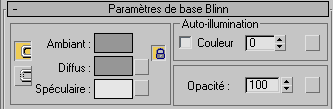
Pour activer une map :
- Dans le panneau déroulant Maps, activez la case à cocher associée à la map.
Celle-ci se situe à gauche du nom de la map.
Lorsqu'une map est activée, un "M" majuscule apparaît sur le bouton de map correspondant.
Pour modifier la portée d'une map :
- Dans le panneau déroulant Textures, ajustez la double flèche Quantité.
Les modifications effectuées sont répercutées dans le champ échantillon contenant le matériau.
Remarque : la modification des valeurs de sortie d'une map (dans le panneau déroulant Sortie de la map) peut également influer sur la portée de la map.
Pour utiliser l'Editeur de matériaux compact afin d'accéder directement à un ancêtre :
- Sous la barre d'outils de l'Editeur de matériaux compact, cliquez sur la flèche située à droite du nom de la map.
3ds Max affiche une liste déroulante des ancêtres.
- Cliquez sur un nom dans la liste des ancêtres.
Cette liste vous permet de sauter les niveaux intermédiaires de l'arborescence.

 La liste déroulante des ancêtres ne présente qu'une partie de l'arborescence. Elle ne présente pas les branches latérales, ni les enfants de même parent. Pour les visualiser, utilisez le Navigateur de matériaux/maps ou les boutons Atteindre enfants de même parent et Atteindre parent de la barre d'outils de l'Editeur de matériaux compact.
La liste déroulante des ancêtres ne présente qu'une partie de l'arborescence. Elle ne présente pas les branches latérales, ni les enfants de même parent. Pour les visualiser, utilisez le Navigateur de matériaux/maps ou les boutons Atteindre enfants de même parent et Atteindre parent de la barre d'outils de l'Editeur de matériaux compact.
Pour utiliser l'Editeur de matériaux compact afin de modifier un type de map :
- Au niveau d'une map, cliquez sur le bouton Type affiché au-dessous de la barre d'outils de l'éditeur de matériaux.3ds Max ouvre la
un Navigateur de matériaux/maps modal. Si vous avez cliqué sur Type au niveau map, l'explorateur n’affiche que des maps; si vous vous trouviez au niveau matériau, il n’affiche que des matériaux.
- Choisissez un type de map dans la liste, puis cliquez sur OK.
Si vous modifiez le type de map et que la nouvelle map est composée, une boîte de dialogue de remplacement de map s'affiche. Celle-ci vous donne le choix entre supprimer la map initiale ou l'utiliser comme sous-map.
Si la nouvelle map n’est pas composée, la map initiale est simplement remplacée.
Pour travailler avec une map autonome ou une arborescence, effectuez l'une des opérations suivantes :
- Dans l'éditeur de matériaux compact, activez un champ échantillon. Cliquez sur
 (Importer matériau). Dans le Navigateur de matériaux/maps, cliquez deux fois sur le nom du type de map requis (pas sur un type de matériau) ou faites-le glisser vers un champ échantillon.
(Importer matériau). Dans le Navigateur de matériaux/maps, cliquez deux fois sur le nom du type de map requis (pas sur un type de matériau) ou faites-le glisser vers un champ échantillon. Le champ échantillon contient à présent une map libre qui n’est associée à aucun matériau. Modifiez la map libre à l'aide de l'Editeur de matériaux compact comme vous le feriez pour toute autre map.
Par défaut, le champ échantillon affiche la map sans ombrage tridimensionnel. Vous pouvez modifier cette valeur par défaut dans la boîte de dialogue Options de l'Editeur de matériaux.
- Dans l'éditeur de matériaux détaillé, faites glisser une map ou un bouton de map vers un champ échantillon inutilisé dans la zone Champs échantillon du groupe de fonctions Navigateur de matériaux/maps. Faites ensuite glisser le champ échantillon vers la vue active et choisissez Instance.
Interface
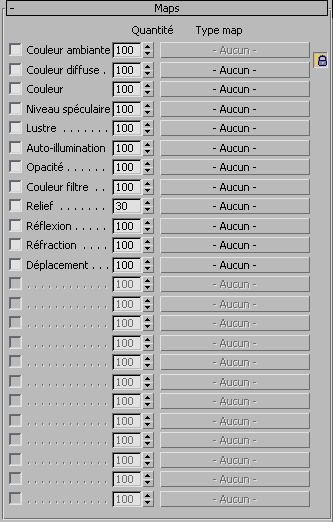
Ce panneau déroulant vous permettent d'affecter une map ou un ombrage à de nombreux paramètres de matériau standard. Vous pouvez également attribuer des textures et des ombrages sur le panneau déroulant sur lequel le paramètre apparaît en premier lieu : la fonction principale de ce panneau déroulant est qu'il vous permet également d'activer ou de désactiver un ombrage de paramètre à l'aide de la case à cocher, sans supprimer la texture.
Le champ à double flèche Quantité détermine l'incidence de la map sur le matériau. Cette valeur est exprimée sous forme de pourcentage d'intensité totale. Par exemple, une map diffuse à 100 % est complètement opaque et elle recouvre le matériau de base. A 50 %, elle est semi-transparente et laisse apparaître le matériau de base (les couleurs diffuses, ambiantes et autres du matériau sans map).